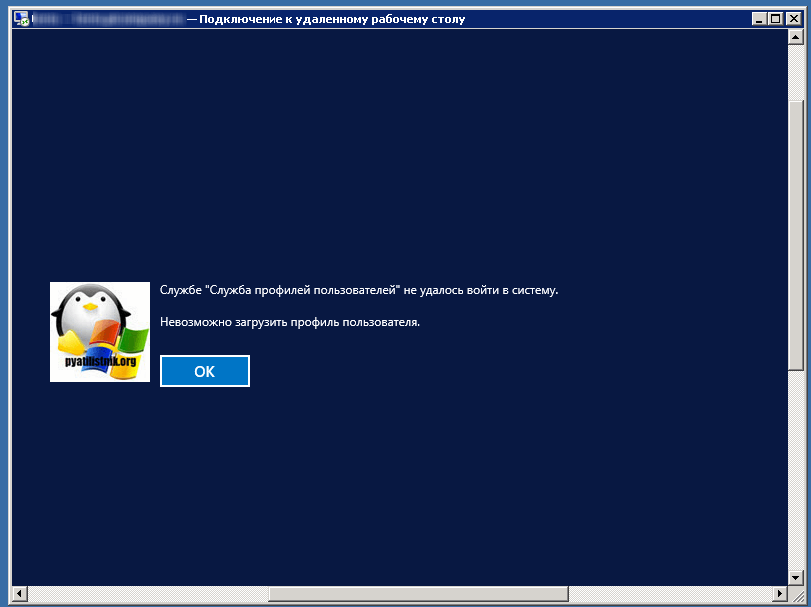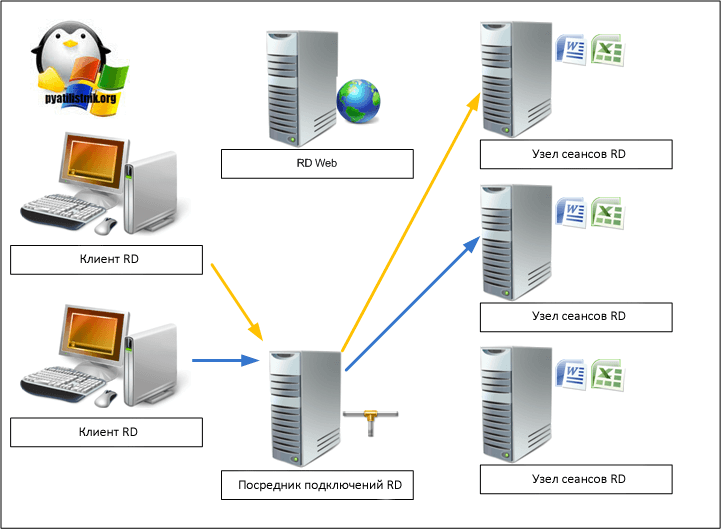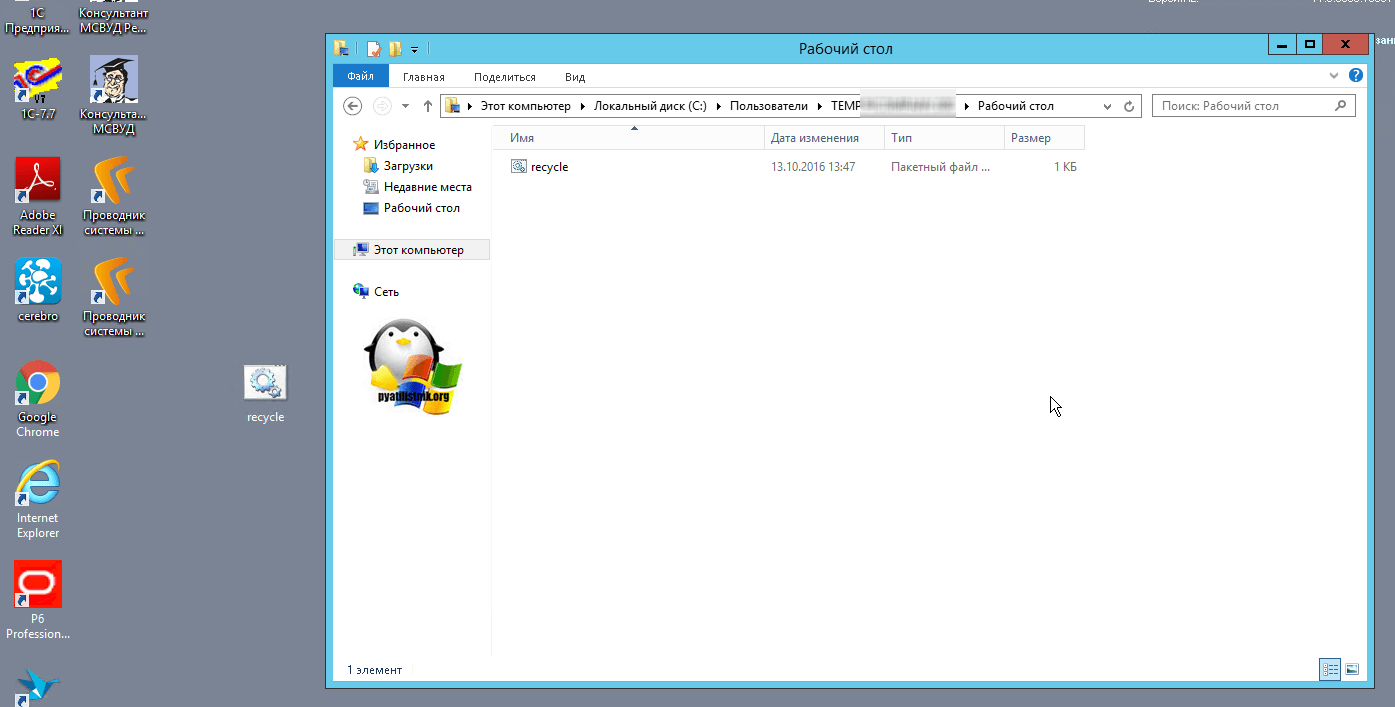Windows server 2012 r2 вы вошли в систему с временным профилем
ИСПРАВИТЬ: Вход с использованием временного профиля для сеансов удаленного рабочего стола после неожиданной перезагрузки Windows Server 2012
Симптомы
Рассмотрим следующий сценарий:
У вас есть удаленный узел сеанса рабочего стола (узел сеансов удаленных рабочих Столов) на сервере под управлением Windows Server 2012.
Запуск сеансов удаленного рабочего стола к серверу, используя учетные данные пользователя.
Неожиданная перезагрузка происходит на хост-сервере сеансов при вашем входе в систему.
После перезагрузки сервера, при попытке запустить сеанс удаленного рабочего стола к серверу, используя те же учетные данные пользователя.
В этом случае вам необходимо войти в систему с временным профилем. Кроме того возможно возникновение следующих проблем:
NTFS ошибок и предупреждений, событие ID 140, событие с кодом 50 и событии ID 137
Задержка происходит сбой записи файлов виртуального жесткого диска (VHDX) на диске (UPD) профиля пользователя
Потери данных после подключения
Причина
Эта проблема возникает, так как диспетчер параметров удаленного рабочего стола могут работать неправильно после перезагрузки сервера. Это может происходить, когда сервер перезапускается после потери питания. Она также может возникнуть при входе пользователя в систему еще раз после неустранимой ошибки.
Решение
Сведения об исправлении
Доступно исправление от службы поддержки Майкрософт. Однако данное исправление предназначено для устранения только проблемы, описанной в этой статье. Применяйте это исправление только в тех случаях, когда наблюдается проблема, описанная в данной статье. Это исправление может проходить дополнительное тестирование. Таким образом если вы не подвержены серьезно этой проблеме, рекомендуется дождаться следующего пакета обновления, содержащего это исправление.
Если исправление доступно для скачивания, имеется раздел «Пакет исправлений доступен для скачивания» в верхней части этой статьи базы знаний. Если этот раздел не отображается, обратитесь в службу поддержки для получения исправления.
Примечание. Если наблюдаются другие проблемы или необходимо устранить неполадки, вам может понадобиться создать отдельный запрос на обслуживание. Стандартная оплата за поддержку будет взиматься только за дополнительные вопросы и проблемы, которые не соответствуют требованиям конкретного исправления. Чтобы просмотреть полный список телефонов поддержки и обслуживания клиентов корпорации Майкрософт или создать отдельный запрос на обслуживание, посетите следующий веб-сайт корпорации Майкрософт:
Примечание. В форме «Пакет исправлений доступен для скачивания» отображаются языки, для которых доступно исправление. Если нужный язык не отображается, значит исправление для данного языка отсутствует.
Предварительные условия
Для установки этого исправления необходимо наличие Windows Server 2012 и Windows 8.
Необходимость перезагрузки
После установки исправления компьютер необходимо перезагрузить.
Сведения о замене исправлений
Это исправление не заменяет все ранее выпущенные исправления.
Windows server 2012 r2 вы вошли в систему с временным профилем
Добрый день! Уважаемые читатели IT блога pyatilistnik.org. Сегодня, хочу добавить в копилку статей про терминальные и RDS фермы, еще одну публикацию, которая поможет вам решать проблему, при которой пользователь не может попасть на рабочий стол удаленного компьютера и, где после авторизации на серверах посредниках (Connection Brokers) он получает ошибку: Службе «Служба профилей пользователя» не удалось войти в систему. Невозможно загрузить профиль пользователя. Давайте я покажу, что можно сделать в этой ситуации и решить ее с минимальными последствиями. Описанные ниже методы помогут решить проблему, как на серверных версиях Windows с 2008 R2 до Windows Server 2016, так и клиентских, например, Windows 10.
Описание проблемы с временным профиле
Пользователь подключается к удаленному рабочему столу, и после ввода логина с паролем, видит сообщение:
Как происходит формирование профиля на терминальном сервере
Прежде, чем мы начнем решать ошибку с невозможностью загрузить профиль пользователя windows, я бы хотел напомнить схему, как работает подключение к терминальной ферме Windows Server 2012 R2-16.
И так, у вас есть клиенты, например, на Windows 10 1803, они с помощью встроенного клиента, для подключения к удаленному рабочему столу (mstsc), подключаются по DNS имени, к адресу терминальной фермы, в которую может входить большое количество серверов. Первым на пути подключения, пользователя встречает сервер с ролью «Посредник подключений (Connection Broker)». В его задачи входит авторизовать пользователя и направить его на хост узла сеансов (RDSH) по правилу балансировки.
Далее пользователь начинает проходить авторизацию на узле сеансов (RDSH), это сервер на котором установлены все приложения для пользователя. Если пользователь заходит первый раз на данный хост, то ему создается его профиль, если он перемещаемый, то начинается его загрузка по сети. В любом случае пользовательский профиль, первый раз создается из профиля по умолчанию (Дефолтового) к которому потом добавляются дополнительные настройки текущего пользователя. Данный профиль лежит в папке C:\Users\Default. Проблемы с его повреждением, давали в Windows 7, ошибку «Служба профилей пользователей препятствует входу в систему»
Анализ логов при временном профиле
Симптомы ошибки:
Когда вы откроете журналы событий, то вы можете обнаружить вот такие события в журнале «Приложение»:
Более детально, что происходит на терминальном сервере в момент входа пользователя, можно проследить в журнале Microsoft-Windows-User Profile Service/Operational. При входе на терминальный стол формируется событие с кодом ID 1: Получено уведомление о входе пользователя для сеанса 151. Тут сразу можно увидеть нужный ID пользователя, чтобы потом найти его процессы и PID.

Далее начинается попытка синхронизации перемещаемого профиля в событии ID 6.
Видим, что ему создался временный TEMP профиль, а так же видно его SID:
Почему невозможно загрузить профиль пользователя
И так, какие причины вызывают сообщение, что службе «Служба профилей пользователя» не удалось войти в систему:
Ниже я опишу подробно, что нужно делать в каждом из описанных выше пунктов.
Решаем ошибку с загрузкой профиля пользователя
Очень часто в виду ошибок реестра Windows, операционная система может создать временный профиль пользователю или создать его с ошибкой, в результате чего, он не сможет залогиниться. Та же проблема может быть и с перемещаемыми профилями. У меня в организации, рабочий стол и папка мои документа у пользователя перемещаются и хранятся на сервере, и я очень часто вижу такую проблему. Я из нее выхожу таким методом.
Захожу на сервер под собой, для этого я подключаюсь к нужной мне ноде RDS фермы. После чего я переименовываю папку с профилем пользователя, добавляю префикс _old. Все данные пользователя в ней сохраняются. После чего пользователь пытается залогиниться на терминальную ферму, и если у него все хорошо, и его профиль успешно создается и загружается, я ему копирую его данные.
Остается один процент, когда простое переименовывание не помогает и службе профилей пользователя все так же не удалось войти в систему и невозможно загрузить профиль пользователя. В таких случаях на самом сервере может сохраниться временный кэш или может быть повреждена учетная запись по умолчанию (C:\Users\Default).
После этого, можете еще проверить реестр на ошибки и исправить их, чтобы не осталось в нем старых хвостов от временных профилей, да и просто убрать старый хлам, например у меня на данном хосте было свыше 1000 ошибок.
Тут вы обнаружите список всех профилей имеющихся в системе, но они будут иметь в названии SID номер (Как узнать SID пользователя я уже рассказывал), но если их не много, то вы можете просто пробежаться по каждой из папок и посмотреть в ключе CentralProfile его значение, там вы увидите в случае с перемещаемыми профилями, кому он принадлежит.
далее тут два варианта, первый это полное удаление папки пользователя в данном разделе реестра, так советуют и в Microsoft
или вариант, что вы можете попробовать в ключе ProfileImagePath прописать правильный путь до профиля пользователя.
Лучше удалять, по свое практике. Правильно делаем выход пользователя с данного сервера. После чего еще раз проверяем, что папка с его временным профилем удалена, если вы ее до этого не удаляли в виду того, что она заблокирована, то сейчас можно сделать. Теперь когда сотрудник зайдет на удаленный рабочий стол, у него будет создан новый профиль и его данные будут перемещены с вашего сервера, если у вас перемещаемые профили. Когда у вас сервер будет в режиме обслуживания пробегитесь по данной ветке реестра и посмотрите все ключи реестра ссылающиеся на временные профили и удалите их, чтобы люди не получали временные профили.
Еще на одном из блогов я нашел совет автора, который рассматривал удаление из ветки реестра
Еще бывают ситуации, что в реестре создается дублирующая ветка с именем SID пользователя, но на конце у нее добавляется слово bak, означающее бэкап. В таком случае, можно удалить ветку реестра без слова bak на конце, а вот ветку реестра с bak переименовать, удалим на конце bak, тем самым восстановив нормальную ветку реестра для нужного пользователя.
Проверка файловой системы на повреждения
Очень часто в операционных системах Windows, ошибки реестра и временные профили могут быть следствием того, что повреждены некоторые системные файлы, чтобы их проверить и исправить вам нужно открыть командную строку от имени администратора и ввести три команды по очереди, после каждой дождаться результата.
sfc / scannow после Dism /online /cleanup-image /restorehealth и затем ChkDsk /r
Как видите в моем случае, утилиты смогли найти повреждения и восстановить их.
Еще одной из причин была ситуация в Windows Server 2008 R2 или Windows 7: Эта проблема возникает из-за состязания между службой профилей пользователей (Profsvc.dll) и службой поиска Windows (SearchIndexer.exe). Служба профилей пользователей размещается в экземпляре Svchost.exe. Когда применяется параметр групповой политики, служба профилей пользователей выполняет поиск в папке профиля пользователя, чтобы рекурсивно удалить содержимое. Однако служба поиска Windows может попытаться проверить содержимое папки одновременно. Таким образом возникает ситуация взаимоблокировки, и вы сталкиваетесь с проблемами, описанными в разделе «Проблема». Компания Microsoft выпускала обновление, которое создает две записи реестра в следующем разделе реестра:
На форуме Microsoft я наткнулся на одно обсуждение, где для ремонта профиля предлагалось использовать утилиту Reprofier.
Вот так выглядит интерфейс Reprofier, очень удобно для локальных профилей, которые подвергнулись повреждению.

Дополнительный анализ поврежденных. временных профилей

У вас отобразиться новый скрытый журнал «Diagnostiс» тут вы можете отследить дополнительные события, которые смогут вам помочь, например события с кодом ID 1001, 1002, 1003, 1004, 1005 и 1006.

Создание и декодирование трассировки
В случае, если другие шаги вам не сильно помогут; это будет последний шаг, который вы можете сделать. Он включает в себя использование Windows PowerShell для создания и декодирования трассировки.Сначала войдите на компьютер, используя учетную запись администратора.
Затем вам нужно открыть окно PowerShell с повышенными правами перейти в расположение ранее созданной папки, пусть это будет C:\Temp. Введите следующие команды в окне командной строки:
Теперь на компьютер должен зайти пользователь испытывающий проблемы. Убедитесь, что вы НЕ выходите из этой учетной записи. Воспроизведите ту же проблему. После этого снова войдите в систему как локальный администратор. Введите следующие команды в окне командной строки, чтобы сохранить захваченный журнал в файл формата ETL,
Теперь, наконец, чтобы сделать его читабельным, введите следующую команду:
Вы вошли в систему с временным профилем — как убрать ошибку?
При входе в систему отображается сообщение «Вы вошли в систему с временным профилем. Вы не можете получить доступ к своим файлам, и файлы, созданные в этом профиле, будут удалены при выходе из системы…«? Такая ошибка может возникать в разных версиях и изданиях ОС Windows, в том числе и в Windows 10. Вход во временный профиль приносит как минимум две неприятности для пользователя. Во-первых, вход в учетную запись занимает больше времени, т.к. создается временный профиль. Во-вторых, когда вы войдете в учетную запись, она будет иметь настройки по умолчанию: не будет вашего фонового рисунка, ярлыков, привычных настроек проводника, в браузере будут отсутствовать закладки, история и т.п. Ниже мы расскажем о том, как избавиться от ошибки «Вы вошли в систему с временным профилем», чтобы возобновить нормальную работу с учетной записью и не потерять данные.
Частые причины появления этого сообщения:
Перед тем, как предпринимать какие-либо шаги по устранению проблемы, проверьте пару моментов:
1. Попробуйте просто перезагрузить компьютер. Если ошибка не появилась, то больше ничего делать не нужно. Иногда данная ошибка появляется из-за некорректной работы некоторых программ.
2. Если после перезагрузки вы снова видите сообщение «Вы вошли в систему с временным профилем» и проблема проявляется ПОСТОЯННО, проверьте, не установлена ли какая-нибудь программа на рабочий стол. Или, может быть, какой-то файл, лежащий на рабочем столе, установлен в качестве службы. Я видел подобный случай еще в Windows XP, когда на рабочем столе был расположен файл ammyy.exe и программа была установлена как служба. Если нечто подобное имеет место, удалите службу, переместите файл в другую папку (например, на диск D:) оттуда используйте, как вам угодно.
Если это не помогло, то выполните следующие действия для устранения проблемы с профилем пользователя.
Как избавиться от сообщения «Вы вошли в систему с временным профилем»
Шаг 1. Войдите в проблемную учетную запись, используя временный профиль.
Шаг 2. Включите встроенного пользователя Администратор командой:
Вместо этого можно создать новую учетную запись пользователя и добавить ее в группу «Администраторы».
Шаг 3. Выйдите из проблемной учетной записи.
Шаг 4. Зайдите под пользователем Администратор, которого вы активировали (или войдите в новую учетную запись, если вы ее создали).
Шаг 5. Откройте редактор реестра:
Шаг 6. Перейдите в раздел:
Шаг 7. Найдите куст реестра, который соответствует вашей учетной записи, ориентируясь по значению параметра ProfileImagePath), и удалите его:
Шаг 8. Заново войдите в учетную запись.
Второй способ убрать ошибку «Вы вошли в систему с временным профилем»
Если первый способ вам не помог, вероятно, профиль пользователя серьезно поврежден. Нам остается удалить профиль пользователя и создать его заново.
Шаг 1. Войдите во встроенную учетную запись Администратор или другой аккаунт, который обладает административными правами.
Шаг 2. Зайдите в папку C:\Users\[Имя проблемной учетной записи]\. Скопируйте или переместите все важные данные (документы, музыку, изображения) в другое место.
Шаг 3. Нажмите Win+Break, выберите Дополнительные параметры системы, нажмите Параметры в области Профили пользователей:
Шаг 4. Удалите профиль учетной записи, при входе в которую возникает ошибка «Вы вошли с временным профилем».
Примечательно то, что при этом удаляется только профиль пользователя, а сама учетная запись остается на компьютере.
Шаг 4. Перезагрузите компьютер. В большинстве случаев это не обязательно, но для чистоты эксперимента лучше все же перезагрузиться.
Шаг 5. Попробуйте заново войти в учетную запись, с профилем которой возникала проблема. Сейчас это снова займет некоторое время, потому что все данные профиля мы стерли и они будут созданы заново.
Шаг 6. Если все прошло успешно и ошибки профиля нет, вы можете приступать к перемещению документов, изображений и других ваших данных и настройке вашего профиля с нуля.
Если описанные действия вам не помогли (хотя должны), вы всегда можете создать нового пользователя в Windows.
Вы вошли в систему с временным профилем в Windows
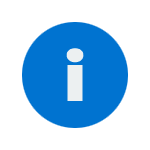
В большинстве случаев, проблема возникает после изменения (переименования) или удаления папки профиля пользователя, однако это не единственная причина. Важно: если у вас проблема возникла именно из-за переименования папки пользователя (в проводнике), то верните ей первоначальное имя, а затем прочтите: Как переименовать папку пользователя Windows 10 (для предыдущих версия ОС то же самое).
Примечание: в этой инструкции приведены решения для рядового пользователя и домашнего компьютера с Windows 10 — Windows 7, не находящегося в домене. Если вы управляете учетными записями AD (Active Directory) в Windows Sever, то тут я деталей не знаю и экспериментировать не доводилось, но обратите внимание на сценарии входа в систему или просто удалите профиль на компьютере и снова зайдите в домен.
Как исправить временный профиль в Windows 10
Сначала об исправлении «Вы вошли в систему с временным профилем» в Windows 10 и 8, а в следующем разделе инструкции — отдельно по Windows 7 (хотя и описываемый здесь способ тоже должен работать). Также, при входе с временным профилем в Windows 10 вы можете видеть уведомления «Стандартное приложение сброшено. Приложение вызвало проблему с настройкой стандартного приложения для файлов, поэтому оно сброшено».
Прежде всего, для всех последующих действий потребуется иметь учетную запись администратора. Если до появления ошибки «Вы вошли с временным профилем» ваша учетная запись имела такие права, то имеет и сейчас, и можно продолжать.
Если же у вас была учетная запись простого пользователя, то выполнять действия придется либо под другой учеткой (администратора), либо зайти в безопасный режим с поддержкой командной строки, активировать скрытую учетную запись администратора, а затем из неё выполнять все действия.
Далее действия будут зависеть от того, что у вас получилось в пункте 3. Если имя папки не совпадает:
Если путь к папке в ProfileImagePath верный:
Далее способы, являющиеся удобными и быстрыми для исправления ошибки в 7-ке.
Исправление входа с временным профилем в Windows 7
По сути, это вариация способов, описанных выше, и, более того данный вариант должен сработать и для 10-ки, но опишу его отдельно:
В описанном способе снова будет создана папка пользователя и соответствующая запись в реестре Windows 7. Из папки, в которую вы ранее копировали данные пользователя, вы можете вернуть их во вновь созданную папку, чтобы они оказались на своих местах.
Если же вдруг способы, описанные выше, не смогли помочь — оставляйте комментарий с описанием ситуации, постараюсь помочь.
А вдруг и это будет интересно:
Почему бы не подписаться?
Рассылка новых, иногда интересных и полезных, материалов сайта remontka.pro. Никакой рекламы и бесплатная компьютерная помощь подписчикам от автора. Другие способы подписки (ВК, Одноклассники, Телеграм, Facebook, Twitter, Youtube, Яндекс.Дзен)
bak — у меня нет такого подраздела.. теперь еще и комп выключить не могу) — комп используется другим пользователем. завершение приведет к потере данных. хотя учетку админа я отключила,при смене пользователей она висит,но зайти уже не могу, и у отключена. что вообще происходит
Здравствуйте. Подскажите пожалуйста. У меня windows 8. Пытался переименовать папку пользователя и появилась эта проблема с профилем.
Я сделал всё, что вы написали, ничего не помогло. Что делать?
А точек восстановления не осталось? А если попробовать активировать скрытую учетную запись администратора и из под неё создать нового пользователя?
После того как я это сделал, я вообще зайти не могу! Пишет что работа невозможна! Что мне делать! Помогите! Умоляю!
Если есть возможность, сделайте где-то загрузочную флешку с той же версий Windows, которая установлена. Загрузитесь с неё и на втором экране, после выбора языка, внизу слева нажмите «восстановление системы». Далее попробуйте точки восстановления.
Срочно нужна помощь! Данный раздел мне не помог решить проблему, в общем не знаю совпадение ли это или нет, но как раз на кануне игрался командами хотел зашифровать данные (шифрование папок и файлов Cipher /E) ну и зашифровал случайно по пути С:\User\denis потом спустя время перезапустил ПК и вуаля временный профиль.
Через реестр делаю всё по инструкции удаляю временный проф на основном удаляю bak перезапускаю но всё равно запускается временный, как исправить если я накосячил с этим шифрованием? СРОЧНО!
точно не знаю… но вообще я бы попробовал включить скрытую учетную запись администратора, зайти под ней, создать новый профиль пользователя и уже в нем сидеть разбираться, перекидывать данные из старого профиля.
А в C:\Пользователи\Имя_пользователя нет документов?
Здравствуйте, у меня 10 windows, после всего проделанного больше такой ошибки не будет? Сейчас мне просто позаполнять данные и всё будет как прежне?
Здравствуйте.
Не могу дать гарантий: так как неизвестно, после каких действий (а оно обычно не само по себе происходит) возникла проблема.
СПАСИБООО! Вы мне очень помогли, я создал очень много всяких файлов, но после того как перезагрузил ПК у меня они все пропали, я пытался найти на YouTube но ничего не помогало. Спасибо вам огромное!
Здравствуйте. Программы — нет. А вот по поводу криптопро, если честно, я отчетливого ответа дать не могу…. боюсь, возможно и такое, т.е. только на свой страх и риск.
Здравствуйте, у меня вопрос почти тот же как и у Владимира но хочу переспросить, а вот данные профиля Яндекса восстановятся?
У меня просто нет доступа к тому профилю, а пароли записал в Яндекс пароли.
А потом случилось то что когда комп перезапустил Администраторский профиль начал запускаться с временного и вот думаю если провернуть этот трюк Яндекс вернётся?
Пожалуйста жду ответа)
Не могу гарантировать что вернется само, но в любом случае, если вы помните пароль от яндекса сам по себе, то зайдете и всё синхронизируется заново.
Здравствуйте. По идее, оно должно быть конечным, не долгим и однократным, а затем не появляться. В общем — странно.
А если просто нового пользователя с правами админа создать? (при условии, что система это позволяет и вы все-таки входите в профиль).
Зайдите на диск C: и найдите папку пользователи, найдите папку с именем своего профиля, без слова TEMP. Откройте свойства, безопасность. Проставьте галочки доступа системы, уберите – только чтение и примените параметры. Перезагрузитесь. Мне помогло.
НУ на одной машине у меня получилось!!
дай Бог здоровья автору статьи.
я думала — всё.
но нет, удалось пофиксить и все довольно просто…
спасибо огромное!
Спасибо, помогло! Ктож знал, что во временном профиле есть свободный доступ к реестру и изменения в нем сохраняются по выходу из учетки
Спасибо огромное! Всё восстановилось и под временным пользователем теперь не захожу!
У меня вообще нету папки ProfileList. Что делать?
А точно там смотрите где нужно? А то странная ситуация.
Если вдруг у вас Windows 10, то с экрана блокировки попробуйте нажать на изображенной внизу справа кнопке питания, потом, удерживая Shift — Перезагрузка. И там в дополнительных параметрах сделать восстановление системы.
В безопасном режиме. Если сообщает о том, что прав нет, дать разрешение на изменения этого раздела реестра.
Все сделал по 1 варианту: удалил ветку, *.bak переименовал. (убрал рассширение *.bak). При вводе опять создает пользователя TEMP. Удалил в реестре обе ветки. Получил сразу пользователя TEMP, Lenovo TEMP, BorisTemp. Убрал, комбинировал…. Добился, что в безопасном режиме входит как Boris. Но в обычном режиме все равно создает пользователя TEMP, хотя в реестре TEMP нет а стоит Boris. Отключил AVAST. Что еще можно сделать? Много программ по акции установлено бесплатных на год или бесплатные, пожизненно, но без обновления. Жалко их лишаться….
Возможно у вас точки восстановления сохранились? Тогда можно использовать их попробовать.
К сожалению, точек восстановления нет.
Папка с данными Имя_пользователя есть в папке Пользователи.
Может ее непосредственно переименовать, удалить все папки Temp и непонятно созданные, и сделать зачистку в реестрах, как для временного профиля?
Это сработает?
Не могу просчитать, что будет после такого переименования, лучше бы не трогал ее для уверенности.
А вот почему у вас не получается просто восстановить и что порекомендовать не берусь ответить вот так дистанционно. Сам бы может что-то и обнаружил бы, но вот так сложно.
К сожалению, они удалены должны быть. Можно просканировать чем-то из списка: https://remontka.pro/free-data-recovery-software/
Но разгребать в поиске нужного придется долго.
А в безопасный режим удается войти? Там работает все?
К сожалению, по описанию нельзя сказать, в чем у вас дело, что угодно может быть, причем и ваши действия (какие — тоже не угадаешь). Kill Switch навряд ли что-то заблокировал, AIMP (если это на самом деле он, а не вирус, им прикидывающийся) — тоже вряд ли.
Добрый вечер. попробовал запустить безопасный режим-не получается. жму на f8 и никакой реакции — запускается как обычно! вот что могу добавить. в комодо вычистил список неопознанных файлов-тоже никакой реакции- все по прежнему. только вы меня немного не так поняли в предыдущем смс. или я не так сказал. у меня под АИМП ничего не рпикидывется — просто он не запускался по двойному клику и вообще никак — пока его записи не были исключены из списка неопознанных файлов в комодо. может это совпало так, по запуску. я вот подумал щас что ведь недавно месяца три назад у меня работало изменение администратора — я делал подключение к компьютеру через lan, то есть подключенные к одному вай фай роутеру компьютер и смартфон могли переребрасывать файлы без проводного подключения-и вот тогда все работало — я менял разрешение на общий доступ, менял дополнительные параметры общего доступа, разрешение на обнаружение в сети-в общем все необходимые действия сделал и сохранил изменения как администратор-все прошло нормально-изменилось! а теперь чего то решил обратно вернуть настройки на прежние- и вот не реагирует на изменение — то есть оно его ставит галочку — нажимаешь сохранить — все на месте а потом выходишь со страницы и заходишь обратно-изменения в силу не вступили-даже после перезагрузки! вот такие дела. кто мог украсть права администратаора? есть мысли по этому поводу?
Я внезапно запустил подключение к рабочему столу и потом выключил компьютер, когда включил все файлы как-то исчезли. Я вообще не могу найти их. Как мне исправить это. Пожалуйста, помогите мне.
Здравствуйте.
Я из описания не вполне понял, что произошло. В любом случае загляните в C:\Пользователи\ — там под разными именами пользователя будут другие папки, включая рабочий стол и прочие.
Здравствуйте, после выполнения операций, пользователь, на котором возникала ошибка, «обнулился». И для него создалась новая учетная запись (не уверен что говорю правильно : было Пользователи\Слава001, стало Пользователи\Слава002). Так и должно произойти?
Здравствуйте. В моем тесте такого не было, но у некоторых — да, именно так срабатывает.
Доброго времени суток, Дмитрий. Несколько лет назад поймал проблему с профилем, пытался решить тогда безуспешно, сейчас вот опять к ней вернулся.
Изначально вообще не входил в профиль с сообщением «служба профилей …».
Через безопасный режим и прочее вроде устранил эту проблему, но при входе раз за разом запускает только во временный профиль. Все основные действия делаю из под профиля администратора.
Есть несколько нюансов, которые, возможно, важны. Но чтоб здесь стену текста не оставлять может есть смысл с вами связаться через почту или т.п? Там и фото\скрины смогу приложить по озможности. Заранее спасибо за ответ.
А если просто новый профиль из под администратора создать, под ним как вход выполняется? В обычном режиме?
Да, в обычном. Создал другой профиль когда вообще не мог войти никуда, с ним все нормально.
Но очень хотелось бы восстановить основной. Там много данных на рабочем столе было и, к сожалению, важно даже расположение ярлыков и файлов на нем, поэтому пытаюсь все собрать как было, а не сносить.
Нюанс 1: в этом профиле грубым образом папка Рабочего стола была тупо перенесена на диск D и переименовалась в «DeskTop’ик», думал проблема в этом (тем более так делать не рекомендуют). Перенес папку в стандартную директорию профиля и переименовал через командную строку, вроде все теперь вполне стандартно. Но может все равно какие-то настройки сбиты и надо их проверить. Вот сейчас изучаю что за файл «desktop.ini», может его еще надо подправить?
Нюанс 2: в папке С:\Пользователи есть несколько папок со странными символьными названиями. Внутри каждой есть папка Appdata и файлы ntuser. Это что и зачем вообще?
По описанию похоже, что там сыграл роль какой-то сбой файловой системы на диске (оттуда и символьные папки). Строго рабочих решений не подскажу, но: а нельзя ли просто из профиля того пользователя, в том числе с рабочего стола перенести все необходимое в исправно работающего пользователя, а от поврежденного в дальнейшем просто избавиться?
Дмитрий, я-таки победил. Ниже перечислю выполненные действия. После каждого перезагружался, пробовал профиль, проходил по реестру и т.п.
Просмотрел систему с помощью «Kaspersky Virus Removal Tool», удалил несколько старых троянчиков.
Подправил файл desktop.ini, там какая-то несуразица была.
Попробовал команду «sfc /scannow», особых результатов не дало, но тем не менее.
И еще раз прогнав системный диск командой chkdsk после перезагрузки профиль загрузился. Расположение файлов, к сожалению, сломалось, но на радостях уже черт с ним. Спасибо за ваш проект, на пикабу видел тоже что-то выкладываете. это круто. Удачи!
Нет. Я пытался так делать, но не помогло. Все равно создаётся временный профиль
День добрый, сделал всё как нужно, но теперь каждый раз после ввода пароля просто чёрный экран, он избавляется я так понял после alt+f4 или кидать ноутбук в сон и потом вывод из сна
Странно… а нет точек восстановления системы случайно? (панель управления — восстановление).
Вообще не помогло, все то же самое пишет комп. Так еще и перед этим все файлы удалились, остались только программы. Произошло после обновления, а когда хочу откат сделать пишет обновлялся 10 дней назад
Вывод — Не используйте системные переменные в качестве имен файлов, папок или пользователей.